Ten opis wyjaśni przeniesienie wskaźnika gałęzi do innej gałęzi bez kasowania.
Jak przenieść wskaźnik gałęzi do innego zatwierdzenia bez kasy?
Aby przenieść wskaźnik gałęzi do innego zatwierdzenia bez sprawdzania, wykonaj podane kroki:
- Przejdź do żądanego repozytorium.
- Wyświetl dziennik Git bieżącej gałęzi.
- Przełącz się do innej gałęzi i sprawdź jej dziennik referencyjny Git.
- Skorzystaj z opcji „ $ git branch -f
” polecenie przesuwania wskaźnika gałęzi. - Zobacz aktualną pozycję wskaźnika gałęzi.
Krok 1: Przejdź do określonego katalogu
Przejdź do lokalnego katalogu Git, wykonując polecenie „ płyta CD ' Komenda:
$ płyta CD 'C:\Go \t is_repo'
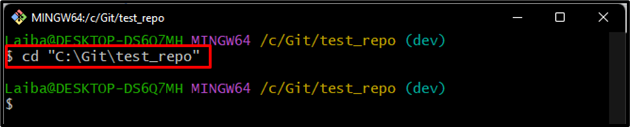
Krok 2: Sprawdź dziennik Git:
Aby wyświetlić dziennik Git w celu sprawdzenia bieżącej pozycji wskaźnika gałęzi, użyj „ dziennik git ” polecenie wraz z „ -jedna linia ' flaga:
$ dziennik git --online
Jak widać, wskaźnik gałęzi wskazuje na „ usunąć ' popełniać:
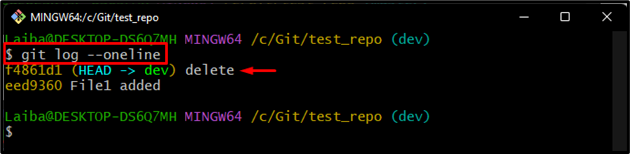
Krok 3: Przejdź do innej gałęzi
Następnie przejdź do żądanego lokalnego oddziału za pomocą „ $ przełącznik git ' Komenda:
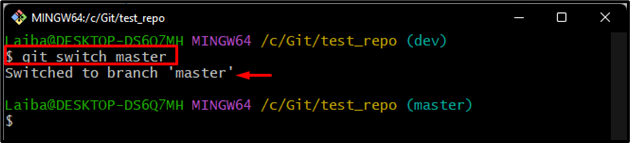
Krok 4: Wyświetl dziennik Git bieżącej gałęzi
Sprawdź dziennik referencyjny Git, aby zobaczyć aktualną pozycję wskaźnika HEAD w bieżącej gałęzi roboczej:
Tutaj z poniższego wyniku widać, że HEAD wskazuje na „ mistrz ' Oddział:
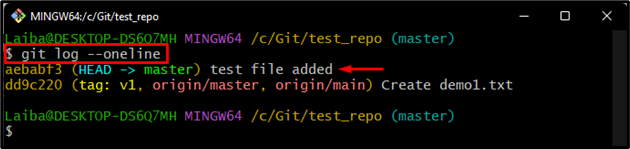
Krok 5: Przenieś wskaźnik gałęzi
Aby przenieść wskaźnik gałęzi do innego zatwierdzenia bez kasowania, użyj „ Gałąź $ git ” wraz z nazwą oddziału:
Tutaj ' -f Opcja ” reprezentuje „ siła ”, który określi, gdzie będzie wskazywać oddział HEAD:
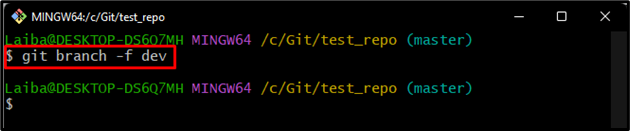
Krok 6: Wyświetl wskaźnik gałęzi
Następnie sprawdź pozycję HEAD za pomocą podanego poniżej polecenia:
Jak widać pozycja HEAD jest przesunięta do innej nazwy gałęzi „ deweloper ' jak również ' mistrz ' Oddział:
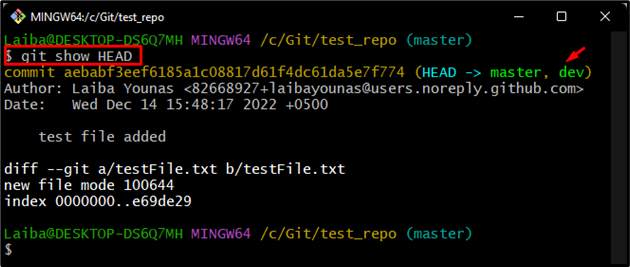
Krok 7: Przejdź do innej gałęzi
Następnie przejdź do „ deweloper ”, aby wyświetlić zmiany w tej konkretnej gałęzi:
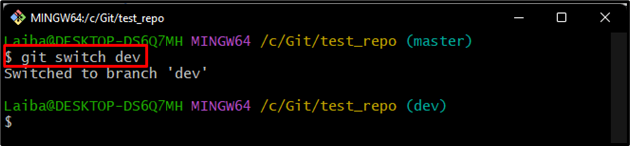
Krok 8: Sprawdź wskaźnik HEAD
Na koniec upewnij się, że pozycja HEAD została przeniesiona do nowo utworzonej bieżącej gałęzi roboczej:
Można zauważyć, że pozycja HEAD wskazuje na „ mistrz ” oddział, jak również „ deweloper ' Oddział:
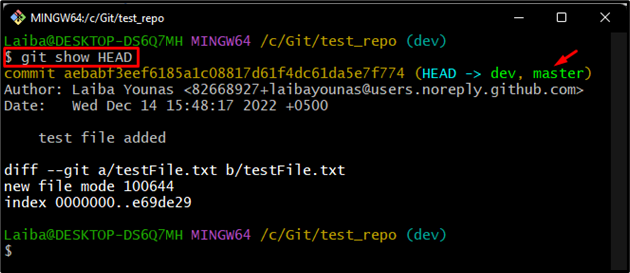
Sprawnie wyjaśniliśmy procedurę przenoszenia wskaźnika gałęzi do różnych zatwierdzeń bez kasowania.
Wniosek
Aby przenieść wskaźnik gałęzi do innego zatwierdzenia bez wyewidencjonowywania, najpierw przejdź do konkretnego repozytorium i sprawdź dziennik Git bieżącej gałęzi. Następnie przełącz się do innej gałęzi i przejrzyj jej dziennik referencyjny Git, aby dowiedzieć się, gdzie wskazuje HEAD. Następnie przenieś wskaźnik gałęzi do innego zatwierdzenia za pomocą „ $ git branch -f